Ambisonics How-To
Guide und Anleitung zu unseren Ambisonics Tonspuren vom Filmset für Mischung, Sounddesign und Nachvertonung in der Post-Production
Fragen oder Fehler?
„Was sind diese 4 Spuren?“
Aufnahmen im A-Format
Am Set nehmen wir First Order Ambisonics (FOA) Töne im A-Format auf. Sie bestehen aus 4 Spuren.

Die 4 Mikrofonkapseln des Sennheiser Ambeo VR Mikrofons werden im Sound Devices 688 Mischer/Rekorder auf 4 Spuren aufgenommen.
„Was soll ich damit machen?“
Konvertieren ins B-Format
Diese Aufnahmen müssen ins B-Format umgewandelt werden, am besten in der DAW mittels Plugins.

Zum Konvertieren der Dateien vom A-Format in das B-Format bietet sich das Original Sennheiser Plugin an.
„Was habe ich davon?“
Mono, Stereo, 5.1 etc.
Aus dem B-Format können mit weiteren Plugins Formate wie Mono, Stereo, Surroundformate oder das binaurale (Kunstkopf-) Format generiert werden.

In der Mischung können so die Blickrichtung, Stereobreite, Mikrofoncharakteristik, Kanalanzahl etc. dynamisch angepasst werden.
Das A-Format: Was wir aufnehmen
 Wir benutzen am Set das Sennheiser Ambeo VR Mikrofon, das vier Kapseln besitzt. Das Mikrofon steht dabei senkrecht wie im Bild hier rechts, die Markierung „Front“ zeigt nach vorne. Die Signale der Kapseln werden diskret auf vier eigene Spuren aufgezeichnet. Diese Spuren heißen entsprechend der räumlichen Anordnung der Mikrofonkapseln
Wir benutzen am Set das Sennheiser Ambeo VR Mikrofon, das vier Kapseln besitzt. Das Mikrofon steht dabei senkrecht wie im Bild hier rechts, die Markierung „Front“ zeigt nach vorne. Die Signale der Kapseln werden diskret auf vier eigene Spuren aufgezeichnet. Diese Spuren heißen entsprechend der räumlichen Anordnung der Mikrofonkapseln
- Ambi-A-1FLU (Front-Left-Up),
- Ambi-A-2FRD (Front-Right-Down),
- Ambi-A-3BLD (Back-Left-Down) und
- Ambi-A-4BRU (Back-Right-Up).
So erfasst das Mikrofon alle Schallwellen von vorne, hinten, links, rechts, oben und unten. Diese unbearbeitete Rohfassung der einzelnen Signale der Kapseln stellt das sogenannte First Order Ambisonics A-Format dar, mit dem man so noch nichts wirklich anfangen kann.
Das B-Format: Kann mehr!
Dadurch, dass das Mikrofon alle Richtungen aufnimmt, ist es möglich, im Nachhinein zu bestimmen, was man mit den Signalen machen möchte. Bespiele reichen von interaktiv nutzbaren 3d-Umgebungen für Games über 360°-YouTube-Videos, 7.1- oder 5.1-Surround-Mischungen, Stereo-Signalen wie aus klassischen XY-Anordnungen, binauralen Signalen wie bei der Kunstkopf-Stereofonie für Kopfhörer oder gar simples Mono. Bei all diesen Varianten kann im Nachhinein bestimmt werden, in welche Richtung „geguckt“ werden soll, z.B. in welche Richtung das (virtuelle errechnete) XY-Mikro während der Aufnahme ausgerichtet war und ob es sich bewegt hat.
Um all das zu nutzen, müssen die Signale aber im B-Format vorliegen. (Es gibt zwei Varianten, um das B-Format zu speichern: AmbiX und FuMa. Sie unterscheiden sich in Reihenfolge und Pegel der Kanäle.) Die Umwandlung vom A-Format in das B-Format kann man sich in etwa so vorstellen wie die Matrix, mit der man aus Signalen einer XY-Mikrofonanordnung MS- (also Mitte-Seite-) Stereosignale macht, nur ein bisschen komplizierter. Während das A-Format also eine 1:1 Aufzeichnung der Signale der einzelnen Kapseln darstellt, enthält das B-Format Spuren namens WXYZ, wobei W eine Spur ist, die dem Signal eines Kugelmikrofons entspricht und X, Y und Z drei Spuren für die Richtungspaare links/rechts, oben/unten und hinten/vorne sind. Das B-Format kann dann entweder direkt verwendet werden (AmbiX z.B. für YouTube oder Facebook, FuMa für die Unity Game Engine), oder in beliebige andere Formate wie 5.1 oder Stereo umgerechnet werden.
Software zur Konvertierung
Entweder werden die A-Format-Audios vor der Verwendung in der DAW (sozusagen offline) mit einem Tool in das B-Format konvertiert (z.B. mit dem Tool von Zoom für deren H3-VR-Rekorder), oder man verwendet die A-Format Daten direkt in der DAW zusammen mit einem oder mehreren Plugins (hier bietet es sich an, in der Kette der Plugins zuerst das original Sennheiser Plugin zu benutzen, um vom A-Format in das B-Format zu kommen). In der DAW werden die Ambisonics-Daten in eine 4-kanailige Spur oder mit dem richtigen Routing in vier Mono-Spuren gelegt. So können dann beispielsweise in einem eigenen Bus oder AUX-Kanal Plugins als Insert-Effekte benutzt werden, um das gewünschte Zielformat zu erzeugen.
- A- zu B-Format von Sennheiser:
Download für Mac und
Download für Windows - B-Format (FuMa) in alles andere inkl. Anpassung Richtcharakterisitik etc.: SoundField Surround Zone 2
https://www.soundfield.com/#/products/surroundzone2
- A- oder B-Format in alles andere von Dolby Atmos über 7.1 und 5.1 bis hin zu Stereo, Binaural und Mono von Rode:
https://rode.com/de/software/soundfield-by-rode#module_18 - A- oder B-Format in binaural: dearVR
dearVR AMBI MICRO – Ambisonics Toolbox by Dear Reality - „Normale“ Formate wie Stereo oder 5.1 zu AmbiX (B-Format) für YouTube und Facebook umwandeln mit Waves b360
https://www.waves.com/plugins/b360-ambisonics-encoder - AmbiX (B-Format) mit Kopfhörer und Headtracking (binaural interaktiv) abhören und speichern mit Waves Nx:
https://www.waves.com/plugins/nx#introducing-nx-virtual-mix-room - Player und Offline Konvertierungs-Tool für A- oder B-Format zu Mono, Stereo oder Surround: Zoom Ambisonics Player
https://zoomcorp.com/de/de/handy-recorder/handheld-recorders/h3-vr-360-audio-recorder/h3-vr-support/ - Poly-WAV Dateien in mehrere Mono WAV-Dateien aufsplittern mit dem Sound Devices Wave Agent:
https://www.sounddevices.com/product/wave-agent-software/
Stereo erzeugen
Folgt bald: ProTools-Workflow. Grob gesagt wählt man die vier richtigen Tracks aus, konvertiert sie mit dem Sennheiser A-zu-B Plugin, um sie dann in jedes andere Format zu bringen.
Bis dahin Anleitung auf Englisch: auf Pro Tools Expert unter Verwendung der Facebook 360 Tools
Voraussetzungen
- [ab $32,–/Monat] Avid Pro Tools Studio (seit ver. 2022.4)
https://www.avid.com/de/pro-tools - [free] Sennheiser Ambeo A-zu-B Plugin
https://de-de.sennheiser.com/mikrofon-3d-audio-ambeo-vr-mic - [free] SoundField by Rode Plugin
https://rode.com/de/software/soundfield-by-rode#module_18
Oder:
- [free] Sound Devices Wave Agent Software
https://www.sounddevices.com/product/wave-agent-software/ - [free] Zoom Ambisonics Player Software
https://www.zoom.jp/docs/h3-vr/
Pro Tools
Stapel-Verarbeitung
Binaural (Kunstkopf-Stereo)
Voraussetzungen
- [ab 800,–] Apple Mac Computer mit Kopfhöreranschluss
https://www.apple.com/de/mac/ - [200,–] Apple Logic Pro
https://apps.apple.com/de/app/logic-pro-x/id634148309?mt=12 - [free] Sound Devices Wave Agent
https://www.sounddevices.com/product/wave-agent-software/ - [free] dearVR AMBI MICRO
https://www.dear-reality.com/products/dearvr-ambi-micro
1: Poly WAV in 4 Monos umwandeln
Sound Devices Wave Agent öffnen und die Poly-WAV Datei aus dem Sound Devices 688 Rekorder hineinziehen. Es werden die einzelnen Tracks angezeigt, die in der Datei enthalten sind. Wir benötigen nur die vier die mit „Ambi-A-1“ bis „-4“ beschrifteten Tracks. Daher speichern wir die Poly-Datei in einzelnen Mono-Dateien ab, damit wir die vier benötigten Dateien in Logic einzeln weiterverarbeiten können. Die Schaltfläche „Split/Combine“ klicken. Im nächsten Fenster „SplitPoly“ anklicken und dann auf „Process“. Da dies alle in der Poly-WAV enthaltenen Tracks absichert, muss man sich merken, welche vier diejenigen mit den Ambisonics-Tönen sind!
2: Logic Projekt erzeugen
In Logic erstellen wir ein neues Projekt. Im ersten Fenster auf die richtige Samplerate achten und als Surround-Format „Quadrophonic“ wählen. Im nächsten Fenster können schonmal vier neue mono Audiospuren erzeugt werden. Danach mit command-Komma die Einstellungen von Logic öffnen und zu „Audio – I/O-Zuweisungen“ durchklicken. Hier die richtige Kanalreihenfolge für quadrophonische Spuren einstellen: Li: 1, Re: 2, Li-hinten: 3, Re-hinten: 4.
3: Aux-Bus, Routing und das Plugin
Mit command-2 Das Mixer-Fenster öffnen. Mit dem Mixerfenster-Optionenmenü einen neuen Aux-Channel erzeugen. Dann die Einstellungen für alle Kanäle wie auf dem Screenshot hier einstellen. Im Aux-Channel zuerst das „dearVR Ambi Micro“ Plugin und danach das Logic-eigene Gain-Plugin (im Plugin-Menü unter „Utility – Gain“ zu finden) einsetzen. Reihenfolge beachten ;-) Einstellungen laut den Screenshots vornehmen. In den vier Monokanälen per Doppelklick auf das Surround-Pan Symbol den Panner korrekt laut Screenshot einstellen.
4: Als binaurale Stereo-Datei abspeichern
Mit control-f das Fenster „Audiodatei hinzufügen“ öffnen und die vier Spuren auswählen, die wir zuvor in Schritt 1 mit dem Wave Agent erstellt hatten. Dabei nur die vier Spuren wählen, die die Ambisonics-Tracks enthalten. Diese vier Mono WAV-Dateien auf die vier Monospuren im Logic-Projekt bewegen (auf Reihenfolge und exakt gleichen Anfang achten!). Anhören. Zum Exportieren im binauralen (Kunstkopf-) Stereoformat im Mixer Fenster im Stereo Out Channelstrip auf „Bnc“ klicken.
Audio-Dateien zum Experimentieren
Sound Devices 688 Poly-WAV
Eine Datei, wie sie am Set eines typischen Film- oder Serienprojekts entsteht. Die ersten beiden Tracks innerhalb der PolyWAV-Datei sind eine Mischung, die am Set für die Comteks entsteht und auch beim ersten (Bild-) Schnitt gut verwendet werden kann. Dann folgen Track 3 bis 6, die unsere vier Ambisonics-Spuren enthalten. Danach kommen weitere Track mit der Angel und evtl. mehrere Ansteckmikrofon-Spuren.
Weiterführende Links
- Einführung in Ambisonics und Vorstellung einiger Mikrofone auf Deutsch:
https://www.movie-college.de/filmschule/ton/mikrofone/ambisonics-mikrofone - Steinberg Nuendo beinhaltet weitreichende Fähigkeiten, um mit Ambisonics zu arbeiten:
https://steinberg.help/nuendo/v8/de/cubase_nuendo/topics/surround_sound/surround_sound_ambisonics_c.html - Wikipedia über Amisonics (Englisch):
https://en.wikipedia.org/wiki/Ambisonics - Mehr Ambisonics-Software Links (Englisch):
https://ambisonic.info/practical/software.html - Große Ambisonics Wissens-Ressource (Englisch):
https://ambisonic.info/index.html - Higher Order Ambisonics Plugin-Sammlung von Blue Ripple Sound namens O3A (Englisch, teils kostenlos):
http://www.blueripplesound.com/pro_audio





















Du muss angemeldet sein, um einen Kommentar zu veröffentlichen.